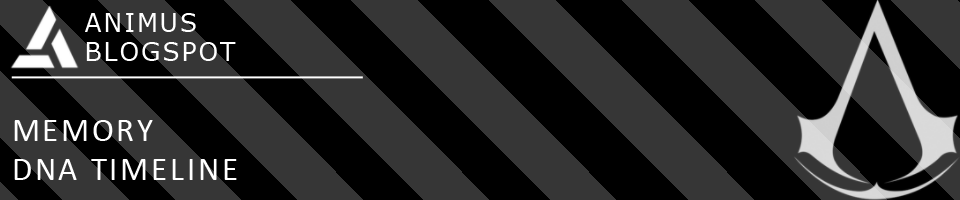Hai kawan, gak terlalu lama saya menghilang dari blog ini, semenjak saya masuk Sekolah Menengah Atas Negeri 1 Probolinggo saya jarang mengupdate isi artikel di blog ini dikarenakan banyak tugas yang menumpuk. Cukup sekian dulu intermezzo-nya, kita langsung To-Do Point saja. Hari ini saya akan memberitahukan kepada kalian semua bagaimana caranya menjalankan OS Android di PC/Laptop. Kalian pasti bertanya, "Ah, memang bisa?" . Tentu bisa, karena saya dan yang lainnya sudah mencoba. Kemampuan software emulator ini bisa dibilang "apik" atau bagus, karena GUInya keren, animasinya tidak terlalu berat untuk dijalankan, dan juga bisa memutar video dengan cepat.
Saya beri screenshot untuk emulator yang dijalankan di komputer saya (klik gambar untuk memperjelas) :
 |
| Congratulations :) |
Untuk kalian yang ingin mencoba, file installer tidak terlalu besar. Hanya sekitar 150 Mb. Untuk spesifikasi emulator agar berjalan dengan lancar, spesifikasi minimumnya sebagai berikut :
- Processor : Intel Pentium 4 2.00 + GHz.
- OS : Windows XP SP3.
- RAM : 1 Gb.
- VGA : 128 Mb Onboard.
- HDD : 5 Gb
- Audio + Koneksi ke Internet.
- Webcam
Spesifikasi Requirement-nya sebagai berikut :
- Processor : Intel Dual Core / Core2Duo 2.00 GHz.
- Windows Vista , 7 , Server 2008.
- RAM : 2 Gb atau lebih.
- VGA : Graphic Card 512 Mb atau lebih Nvidia/ATI Radeon.
- HDD : 10 Gb atau lebih.
- Audio + Koneksi Internet.
- Adobe Flash Player 11 atau yang terbaru.
- Webcam yang mensupport video.
Step-by-Step untuk menginstall Android Emulator 4.1 ICS adalah sebagai berikut :
- Download Java SDK versi 6.31. Download disini. (Situs Asli)
- Setelah itu, download Android SDK. Download disini.
- Setelah kedua file tersebut didownload, jalankan installer Java SDK terlebih dahulu, karena tanpa Java SDK, installer android akan corrupt. Usahakan menginstall di drive C: atau Drive OS Windows
- Setelah Java SDK terinstall, jalankan Installer Android SDK, untuk installer ini bisa diinstall di drive mana saja. Recommended drive C: .
- Setelah semua terinstall, otomatis SDK Manager terbuka. Jika tidak terbuka, silahkan jalankan sendiri di C:/Program Files/android-sdk/sdk manager.exe.
- Akan muncul seperti gambar nomor 1. (Lihat gambar)
- Setelah terbuka, otomatis SDK Manager mencentang file-file yang dibutuhkan untuk mengoperasikan Android. Jika tidak, centanglah seperti gambar nomor 1, lalu download file tersebut. Filenya pun tidak terlalu besar, sekitar 150 Mb. Untuk para Pengembang/Advanced User, kalian bisa tambahkan tool untuk Android kalian di tab Extras. Kalian bisa mendownload versi lama Android (2.1, 2.2, 2.3).
- Setelah download selesai, buka aplikasi AVD Manager. Disini kalian akan mensetting OS Android kalian. Contohnya seperti punya saya, lihat gambar nomor 2.
- Di AVD Manager, pilih new, lalu akan muncul tab Create New Android Virtual Device. Berikan nama untuk OS Android kalian, lalu untuk target pilih Android 4.1 - API 16. Untuk SD Card, kalian bisa ubah sesuai keinginan masing-masing, jika kalian menginginkan 1 GB, jangan tulis 1, tetapi tulis 1000 dengan ukuran MiB. Untuk Snapshot pilih enable/centang. Untuk Skin, kalian bisa ubah sesuai dengan keinginan masing-masing, Dalam contoh, saya menggunakan Default (WVGA 800). Untuk Hardware, kalian bisa tambahkan sendiri dengan klik New lalu pilih fitur-fitur yang ingin kalian tambahkan untuk emulator android tersebut. Setelah selesai dengan mengedit, klik Create AVD.
- Selanjutnya, akan muncul seperti gambar 3. Kalian bisa klik start, lalu tunggu hingga proses muncul layar dan keyboard virtual. Proses Load Data Android cukup lama, untuk komputer saya sendiri memakan waktu kurang lebih 20 menit.
- Setelah itu muncul homescreen Android kalian. Selamat :) . Anda telah berhasil menginstall Virtual Android.
 |
| Gambar 1. |
 |
| Gambar 2. |
 |
| Gambar 3. |
Android ini bisa mendownload file .apk dan menginstallnya. Tetapi untuk aplikasi WhatsApp, tidak bisa digunakan di emulator ini. Untuk browsing, bisa menggunakan aplikasi bawaan Android yaitu browser.
 |
| Coba Browsing. |
Manfaat dari Emulator Android ini adalah bisa mencoba merasakan bagaimana jika anda mempunyai android sendiri. Atau testing sebelum membeli Android.
Kelebihan :
- Mengetahui Android versi terbaru itu seperti apa.
- Bisa membantu para developer aplikasi Android untuk di test di komputer sendiri tanpa harus membeli Handphone terlebih dahulu.
Kekurangan :
- Untuk Skin yang besar seperti WVGA 800, kinerja android lambat.
- Web Browser kadang error.
- Tombol back tidak bisa mematikan aplikasi, jadi harus klik-tahan tombol home , lalu pilih aplikasi yang ingin dimatikan.
- Butuh RAM dan Grafis yang besar.
Sekian dulu artikel tentang Android dari saya. Terima Kasih sudah mampir dan sekilas membaca artikel saya :) .